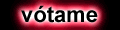Guardar configuración cuentas Outlook 2002/2003
Parece que en las nuevas versiones de Outlook no existe una opción para importar/exportar las cuentas de correo, con lo cual, cuando reinstalamos, debemos volver a crear las cuentas una a una.
Pero esa información se puede localizar en el registro [Inicio>Ejecutar...> regedit], concretamente:
HKEY_CURRENT_USER\Software\Microsoft\Windows NT\CurrentVersion\Windows Messaging Subsystem
Dentro de esta rama se encuentra otra, Profiles y dentro de ella tantas como perfiles tengamos configurados.
El original que crea Outlook se llama Microsoft Outlook Internet Settings o simplemente Outlook, por tanto:
...\Windows Messaging Subsystem\Profiles\Microsoft Outlook Internet Settings
ó
...\Windows Messaging Subsystem\Profiles\Outlook
Dentro cuelgan varias subclaves numéricas, la que nos interesa es:
...\Profiles\Microsoft Outlook Internet Settings\9375CFF0413111d3B88A00104B2A6676
ó
...\Profiles\Outlook\9375CFF0413111d3B88A00104B2A6676
Una vez localizada dicha rama, nos posicionamos sobre ella, y en menú Archivo le damos a Exportar.
Para restaurar las cuentas tras una reinstalación debemos tener el mismo perfil (si lo dejamos todo por defecto no habrá que hacer nada) , ir a la misma clave desde la que exportamos, luego vamos a [Archivo>Importar...] y escogemos el archivo .reg que habíamos creado para cargar los valores en el registro.
Importante: Cuando se haga esto último se configurarán todas las cuentas pero deberemos introducir manualmente las contraseñas de cada cuenta. Es el único dato que no se exporta.
Enlace relacionado: http://www.infonegocio.com/luzylar/cuentasoutlook2003.htm